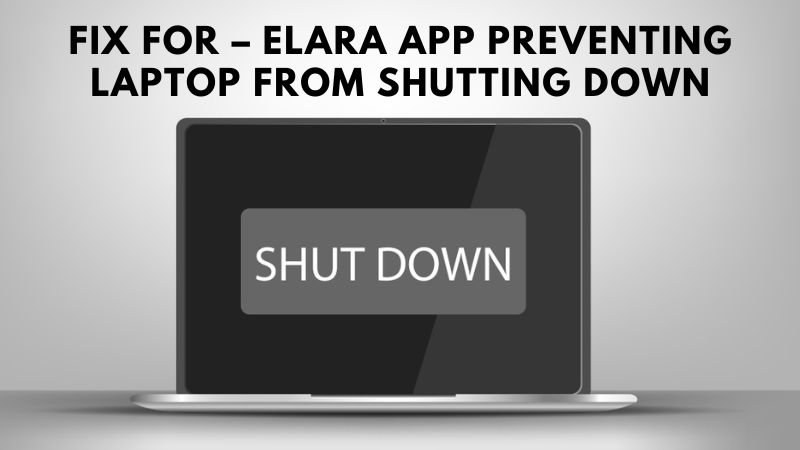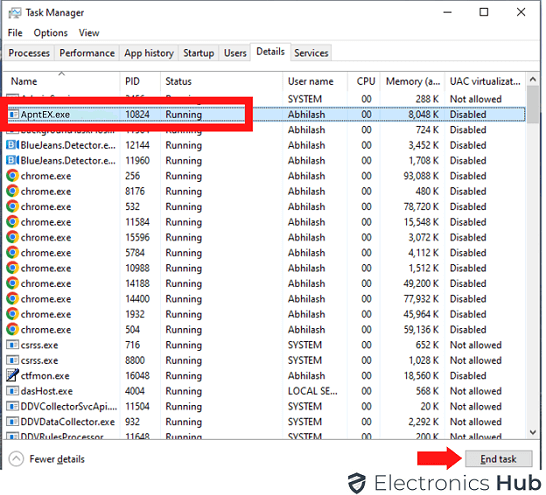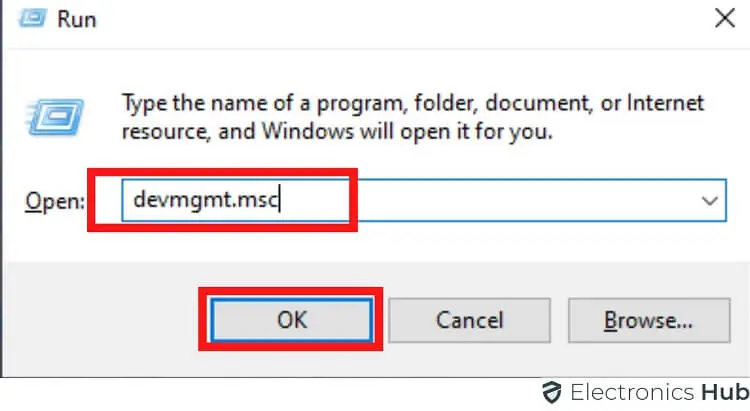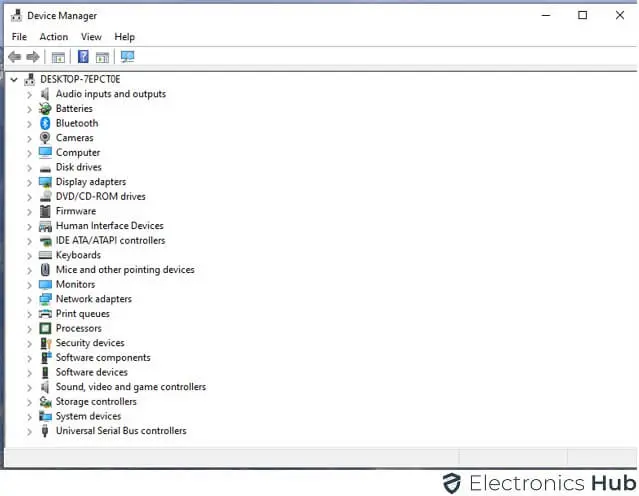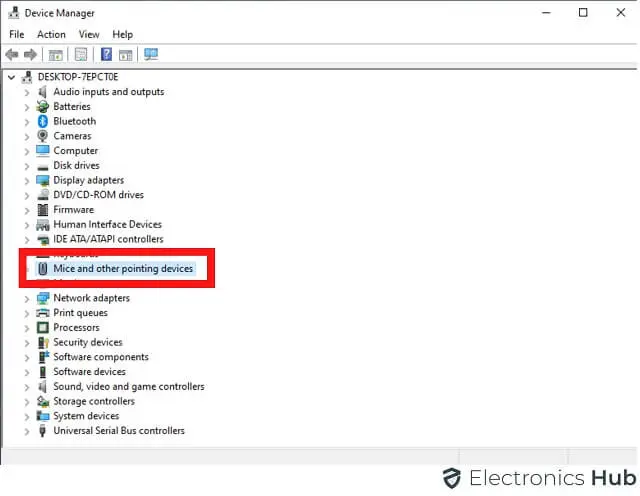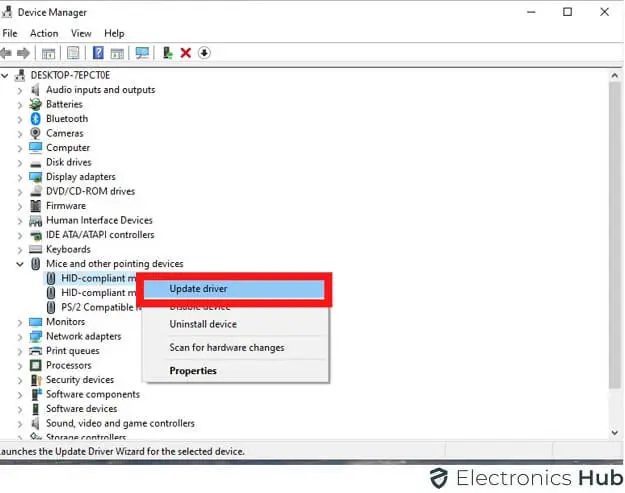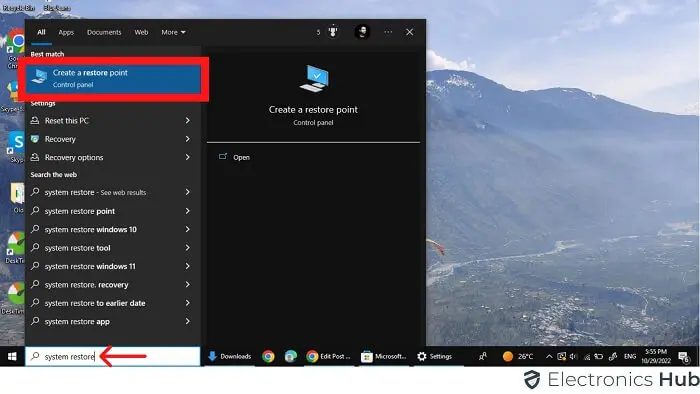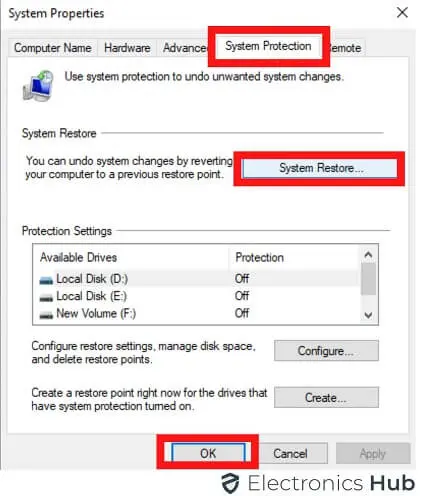L’application Elara est préinstallée sur de nombreuses marques d’ordinateurs portables que vous utilisez. Cependant, de nombreux utilisateurs ont récemment rencontré des problèmes avec cette application apparemment inoffensive. Ils ont signalé que lorsqu’ils essayaient d’éteindre leur appareil, leurs ordinateurs affichaient le message « L’application Elara empêche Windows de s’éteindre ». D’autres utilisateurs ont également indiqué que leur appareil affichait le message « ApntEX.exe s’exécute en arrière-plan » à la place. Alors, quel est le problème avec cette application ?
Qu’est-ce que l’application Elara ?
L’application Elara est généralement préinstallée sur un ordinateur portable lors de l’achat. Elle gère les composants mineurs liés au panneau tactile de votre ordinateur portable.
La plupart de ces petits composants sont souvent fabriqués par d’autres petits fabricants plutôt que par la marque de fabrication de l’ordinateur portable. En résumé, l’application est responsable de la gestion de certaines fonctionnalités du pavé tactile pour le rendre plus confortable et convivial.
L’application est généralement installée dans le dossier « Program Files », à côté ou à l’intérieur du « pilote de pavé tactile ». D’autre part, elle est également présente dans le Gestionnaire des tâches sous le nom « ApntEX.exe ».
Si vous utilisez un ordinateur portable DELL, vous pouvez trouver l’application ici en saisissant le chemin de fichier –
“C: \Program Files\DellTpad”
Selon les utilisateurs d’ordinateurs portables HP, l’application Elara peut être trouvée dans le Gestionnaire des tâches par le chemin :
“C: \Program Files\Alps\Glide Point”
Pourquoi l’application Elara empêche-t-elle Windows de s’éteindre ?
Bien que l’application s’exécute toujours en arrière-plan, elle est probablement entrée en conflit avec le système d’exploitation Windows.
Lorsque vous éteignez votre ordinateur portable, le système d’exploitation ferme toutes les applications et fenêtres pour préparer l’ordinateur à une fermeture sécurisée. Il se pourrait qu’il n’ait pas pu arrêter l’application en cours d’exécution en arrière-plan et ait donc interrompu le processus d’arrêt.
Puis-je désactiver l’application Elara ?
Non, il n’est pas conseillé de désactiver l’application de manière permanente. Désactiver l’application pourrait également entraîner un dysfonctionnement du pavé tactile.
De nombreux utilisateurs se demandent souvent comment désactiver l’application pour garantir l’arrêt sécurisé de leurs ordinateurs portables. Cela a entraîné un pavé tactile inactif. Ainsi, certaines personnes ont essayé d’activer le pavé tactile par le biais des touches « Fn ». Cependant, le pavé tactile perd plusieurs fonctions après cela. Cela peut également avoir un impact négatif sur l’expérience utilisateur dans son ensemble.
Comment résoudre le problème de l’application Elara ?
Voici cinq méthodes que vous pouvez essayer-
1. Désactiver temporairement l’application Elara via le Gestionnaire des tâches
La meilleure façon est de désactiver l’application temporairement via le Gestionnaire des tâches. Mais, après cela, vous pourriez également constater que votre pavé tactile a perdu certaines fonctionnalités. Prenez donc une souris comme sauvegarde après avoir effectué cette méthode.
Voici le guide étape par étape pour désactiver temporairement l’application :
- Appuyez sur les touches Ctrl, Shift et Esc simultanément pour ouvrir le Gestionnaire des tâches
- Dans la fenêtre, cliquez sur Applications. Elle apparaît en sixième position depuis la gauche, juste en dessous du menu de fichier. Attendez que l’onglet s’ouvre.
- Maintenant, dans la nouvelle fenêtre, vous verrez toutes les applications et fonctions s’exécutant en arrière-plan. À partir de là, recherchez le fichier exe. Sélectionnez ce fichier et cliquez sur Fin de tâche.
L’application est désormais désactivée temporairement. Retournez maintenant et essayez d’éteindre votre ordinateur portable à nouveau.
2. Vérifiez les mises à jour du pilote de pavé tactile
L’application Elara empêche probablement votre ordinateur portable de s’éteindre car elle nécessite une mise à jour. Si le pilote de pavé tactile n’est pas mis à jour vers sa dernière version, l’application sera en conflit avec le système d’exploitation Windows.
Dans ce cas, la meilleure façon est de vérifier si le pilote de pavé tactile a des mises à jour disponibles. Si vous trouvez une mise à jour disponible, installez-la, et le problème sera résolu dans la plupart des cas.
Si vous utilisez un appareil avec Windows 10, voici comment mettre à jour le pilote de pavé tactile :
- D’abord, appuyez sur les touches Windows et R ensemble pour ouvrir la boîte de commande Exécuter.
- Maintenant, dans la boîte de commande, tapez « devmgmt.msc ».
- Cliquez sur OK pour ouvrir le Gestionnaire de périphériques.
- Maintenant, attendez que le Gestionnaire de périphériques s’ouvre.
- Dans la nouvelle fenêtre, cliquez sur les nœuds Souris et autres dispositifs de pointage pour les développer.
- Maintenant, faites un clic droit sur la Souris conforme et sélectionnez « Mettre à jour le pilote. »
- De là, sélectionnez Rechercher automatiquement des pilotes.
- Attendez que la recherche soit terminée. S’il y a une mise à jour disponible, cliquez sur celle-ci.
- Attendez que la procédure d’installation soit terminée.
3. Supprimer l’application Elara du système
Vous pouvez essayer de supprimer l’application de votre système si rien ne fonctionne. Cependant, cela peut entraîner un dysfonctionnement du pavé tactile car ce dernier pourrait perdre ses fonctionnalités dans une certaine mesure. Prévoyez donc une souris sans fil ou filaire après avoir supprimé l’application.
- D’abord, ouvrez le Panneau de configuration à partir du Menu Démarrer.
- Ensuite, dans la nouvelle fenêtre, cliquez sur Programmes.
- Sous cette fenêtre, cliquez sur Désinstaller un programme.
- Dans la nouvelle fenêtre, recherchez l’application Elara.
- Désinstallez l’application Elara et cliquez sur OK pour terminer.
4. Supprimer l’application du navigateur Chrome
Supprimer l’extension de l’application du navigateur Google Chrome résout également le problème d’arrêt :
- D’abord, ouvrez le navigateur Google Chrome.
- Ensuite, cliquez sur le menu à trois points pour ouvrir l’option des paramètres.
- Après cela, cliquez sur Plus d’outils. Sous cet onglet, cliquez sur Extensions. De là, trouvez l’extension de l’application. Elle apparaîtra avec le logo habituel de l’application Elara.
- À côté de l’extension, vous trouverez l’option Supprimer de Chrome. Cliquez dessus pour la supprimer.
- Maintenant, fermez le navigateur et essayez d’éteindre votre ordinateur portable à nouveau.
5. Correction du Registre Windows
Vous pouvez essayer la méthode de correction du Registre si l’ordinateur portable affiche « L’application Elara empêche Windows de s’éteindre » chaque fois que vous essayez de l’éteindre. Voici les instructions –
- Appuyez sur windows+R ensemble pour ouvrir la commande Exécuter.
- Maintenant, tapez « regedit » dans la boîte et appuyez sur la touche Entrée pour ouvrir l’Éditeur du Registre.
- Dans la nouvelle fenêtre, trouvez le fichier « HKEY_CURRENT_USERControl PanelDesktop » dans le panneau de gauche.
- Maintenant, faites un clic droit sur n’importe quel espace vide à l’intérieur de la fenêtre.
- Dans le menu contextuel, cliquez sur Aller au menu
- Dans la boîte, réglez la valeur sur 1.
- Enfin, cliquez sur OK et fermez la fenêtre.
6. Restaurer votre système
Vous avez tout essayé, mais rien ne semble fonctionner. Dans ce cas, vous devriez essayer de restaurer l’ensemble du système d’exploitation pour repartir sur de bonnes bases et corriger tout bogue ou problème au sein de l’OS.
Soyez conscient que Windows peut vous demander de saisir le mot de passe de l’administrateur pour compléter le processus. Donc, gardez cela à portée de main avant de commencer.
Vous pouvez suivre ces étapes :
- D’abord, ouvrez le Menu Démarrer.
- À partir de là, recherchez Restauration du système dans la barre de recherche.
- Cliquez sur la première option disponible et attendez qu’une nouvelle fenêtre contextuelle s’ouvre sur l’écran.
- Dans le nouvel onglet, cliquez sur Protection du système et développez-le.
- Maintenant, cliquez sur Restauration du système.
- Ensuite, suivez les instructions pour terminer la procédure.
Conclusion
L’application Elara est essentielle pour maintenir les fonctionnalités du pavé tactile de votre ordinateur portable. Par conséquent, elle est souvent préinstallée à l’usine. Cependant, cette application peut parfois causer des problèmes lors de l’arrêt de Windows.
Comme vous ne pouvez pas désactiver complètement l’application en raison de son rôle vital dans le maintien du pavé tactile, vous pourriez devoir trouver d’autres moyens pour résoudre le problème. Vous pouvez essayer les méthodes mentionnées ici pour trouver la solution adéquate.